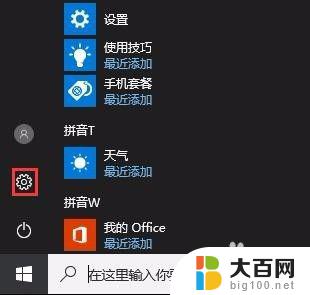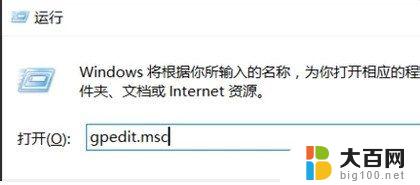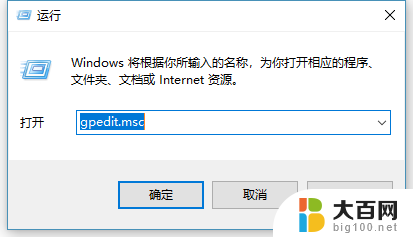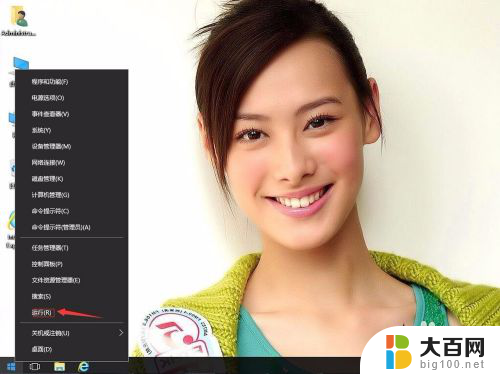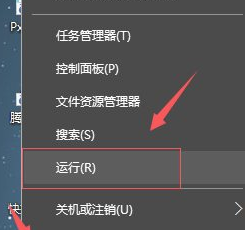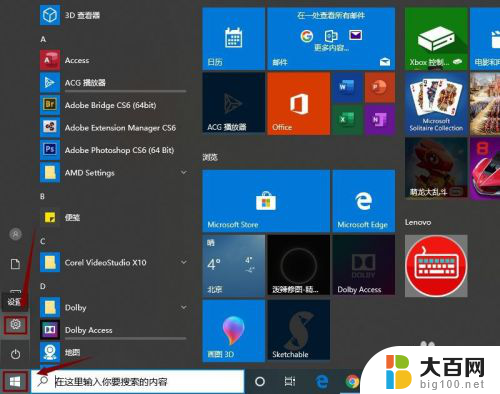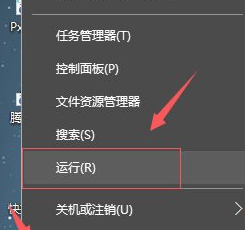windows宽带连接 win10怎么配置宽带连接
更新时间:2024-05-23 13:48:18作者:xiaoliu
在如今信息化的社会,宽带连接已经成为人们日常生活中不可或缺的一部分,而在使用Windows 10系统的电脑上配置宽带连接也是一件非常重要的事情。Windows 10系统提供了简单易用的设置界面,让用户能够轻松地配置宽带连接,以确保网络畅通无阻。接下来我们就来看看如何在Windows 10系统上配置宽带连接。
具体方法:
1.我们可以先点击右下角的wife连接或者是打了红叉的宽带连接。
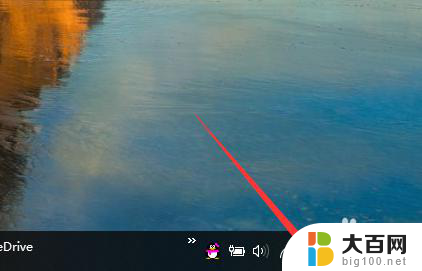
2.点击之后弹出一个菜单,选择最上面的一个宽带连接。
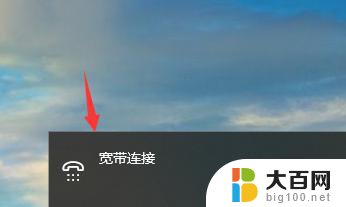
3.点击宽带连接之后我们依次点击左边的一个拨号选项。
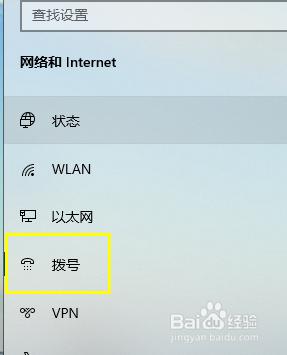
4.点击之后右边有一个拨号的宽带连接选项。
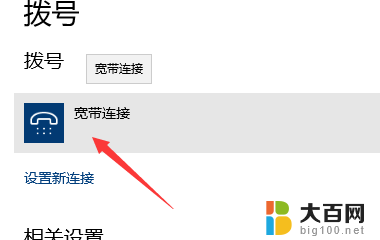
5.点击弹出一个连接的提示,点击这个提示。
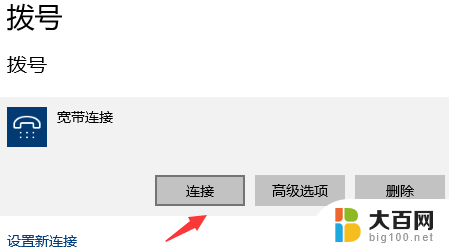
6.点击之后就会弹出熟悉的输入用户名字和密码的页面了,根据这个提示我们输入下我们的用户名和密码即可连接。
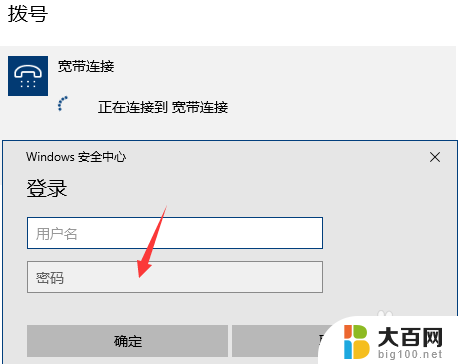
以上是关于Windows宽带连接的全部内容,如果你遇到相同的情况,请参考我的方法进行处理,希望对大家有所帮助。